윈도우 11 보안 설정: 활성화하거나 변경해야 할 15가지
 윈도우 11이 출시된 지 좀 시간이 지났으며, 많은 사람들이 윈도우 11의 보안과 안전성에 대해 궁금해하고 있습니다.
윈도우 11이 출시된 지 좀 시간이 지났으며, 많은 사람들이 윈도우 11의 보안과 안전성에 대해 궁금해하고 있습니다.
좋은 소식은 이 운영 체제가 사용자들이 안전하게 지낼 수 있도록 도와줄 보안 관련 개선점을 가져왔다는 것입니다.
오늘의 가이드에서는 보안 관련 질문에 대한 모든 답변을 드리고, 보호를 극대화하기 위해 변경해야 할 모든 보안 설정을 보여드리겠습니다.
윈도우 11의 보안이 이전 버전들과 어떻게 다른지 알고 싶다면, 윈도우 11 대 윈도우 10 가이드를 참고하세요.
윈도우 11의 보안은 더 좋나요?
간단한 대답은 네, 윈도우 11은 이전 버전들보다 더 나은 보안을 제공합니다. 차이를 이해하기 위해서는 윈도우 11이 제공하는 보안 기능을 알아야 합니다.
신뢰할 수 있는 플랫폼 모듈 (TPM)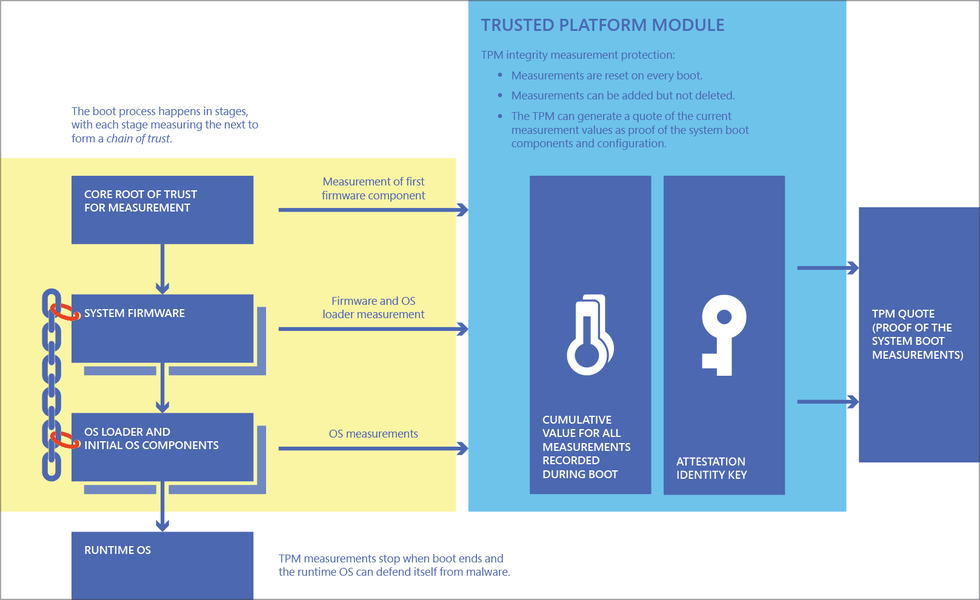 TPM 차트 (출처: 마이크로소프트)
윈도우 11은 TPM이라는 새로운 요구 사항을 도입했으며, 이에 대한 별도의 가이드를 작성했습니다.
TPM 차트 (출처: 마이크로소프트)
윈도우 11은 TPM이라는 새로운 요구 사항을 도입했으며, 이에 대한 별도의 가이드를 작성했습니다.
TPM은 펌웨어의 무결성을 검증하는 기능으로, 승인되지 않은 사용자가 암호화 키에 접근하거나 운영 체제가 부팅되기 전에 실행될 루트킷을 설치하는 것을 방지합니다.
가상화 기반 보안 (VBS)
다음으로 소개할 기능은 가상화 기반 보안입니다. 이 기능은 메모리 내에 안전하고 격리된 섹션을 생성합니다.
이를 통해 윈도우는 이 가상 보안 모드를 사용하여 다양한 보안 솔루션을 실행하여 운영 체제를 더 잘 보호할 수 있습니다.
하이퍼바이저 보호 코드 무결성 (HVCI)
이 기능은 VBS와 관련이 있으며, 윈도우 커널을 악성 소프트웨어로부터 보호합니다. 많은 익스플로잇이 운영 체제에 접근하기 위해 커널을 공격하는 경향이 있으며, 이 기능은 그렇게 하는 것을 방지합니다.
UEFI 보안 부팅
이것은 새로운 기능은 아니며, TPM과 밀접하게 관련되어 있습니다. 보안 부팅을 사용하면 펌웨어가 변조되지 않았음을 보장하여 PC를 부팅할 때 악성 소프트웨어가 즉시 실행되는 것을 방지합니다.
이제 윈도우 11의 기능에 대해 알게 되었으니, 가장 중요한 질문에 답해보겠습니다.
윈도우 10과 11 중 어떤 것이 더 안전한가요?
두 운영 체제 모두 위의 모든 기능을 지원합니다. 그러나 이 기능들은 윈도우 10에서는 기본적으로 활성화되어 있지 않으며, 윈도우 10은 이를 사용하도록 강제하지 않습니다.
반면, TPM은 윈도우 11에서 필수이며, HVCI와 같은 기능은 구형 CPU에서 성능에 부정적인 영향을 미칠 수 있으므로 윈도우 11은 더 높은 기준을 가지고 있습니다.
전반적으로 윈도우 11은 보안이 더 뛰어나며, 특히 이러한 보안 기능을 수동으로 활성화하는 방법을 모르는 경험이 적은 사용자에게 유리합니다.
윈도우 11 보안 문제를 피하려면 몇 가지 설정을 조정해야 합니다.
윈도우 11의 보안을 개선하는 방법은?
1. 시스템을 최신 상태로 유지하기
- 윈도우 키 + I를 눌러 설정 앱을 엽니다.
- 윈도우 업데이트 섹션으로 이동합니다.
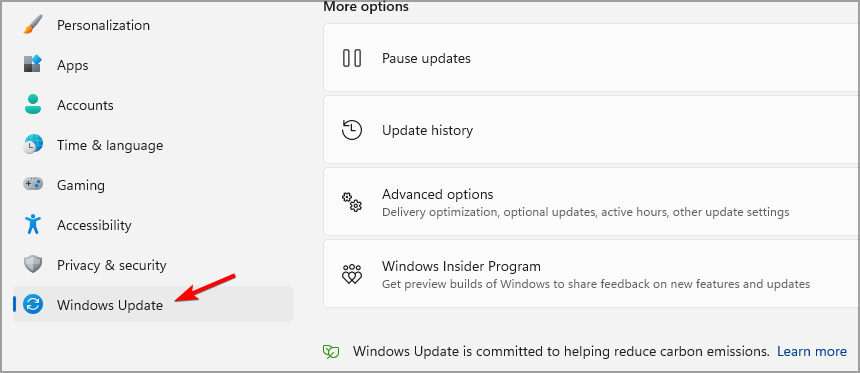
- 업데이트 확인을 클릭합니다.
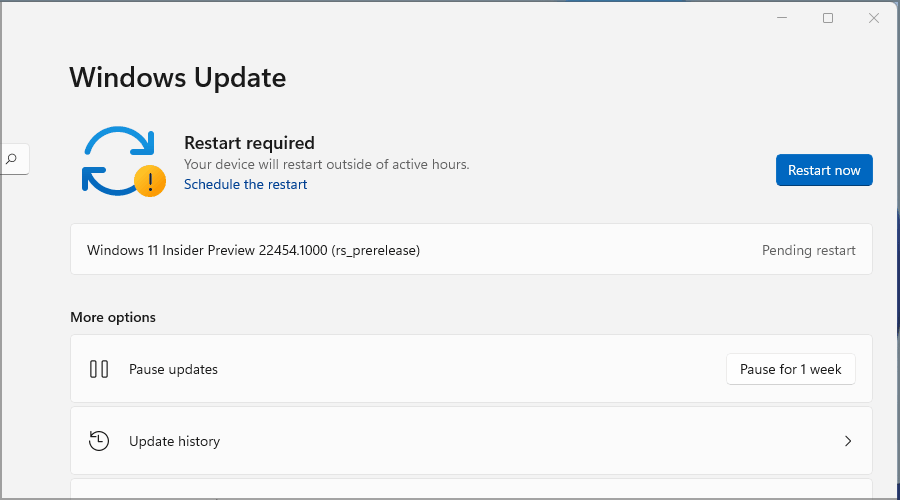
업데이트가 있다면 다운로드가 시작됩니다. 대부분의 경우 윈도우는 자동으로 업데이트를 확인하므로 수동으로 할 필요는 없습니다.
PC를 안전하게 유지하기 위해서는 윈도우 11 보안 업데이트를 정기적으로 다운로드하는 것이 중요합니다.
2. 암호로 계정을 보호하기
- 윈도우 키 + I 단축키를 사용하여 설정 앱을 엽니다.
- 계정으로 이동한 다음 로그인 옵션을 선택합니다.
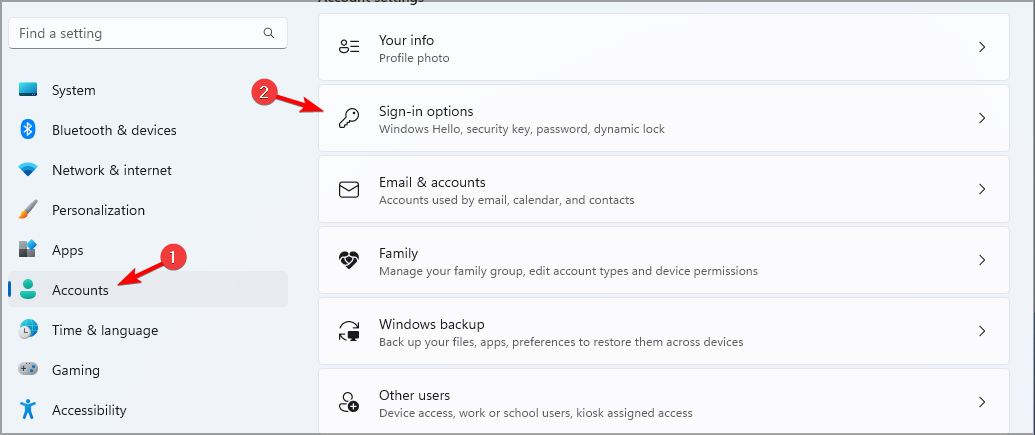
- 비밀번호 섹션을 확장하고 추가를 클릭합니다.
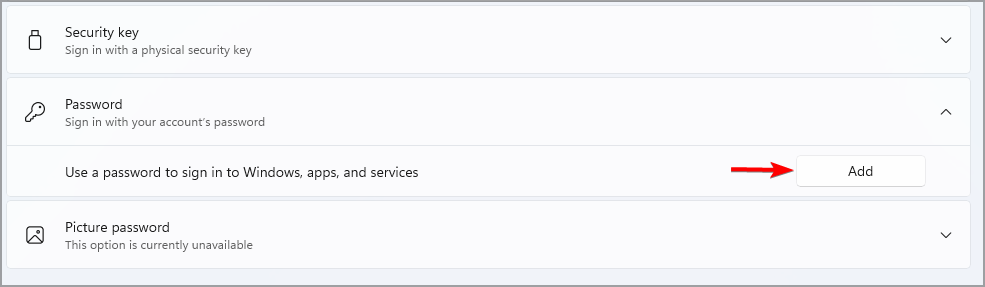
- 이제 새 비밀번호를 입력합니다.
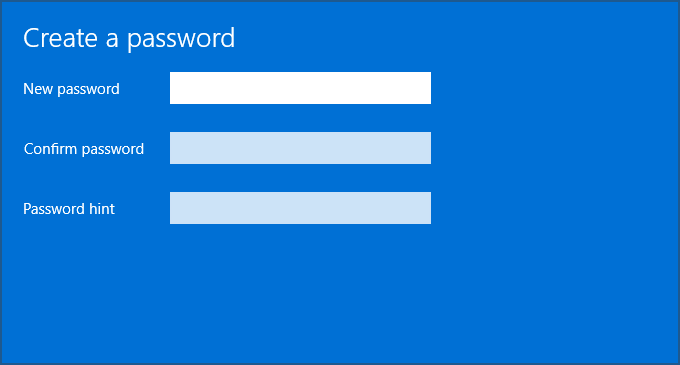
계정 비밀번호를 추가하면 무단 접근으로부터 기본적인 보호를 받을 수 있습니다. 이는 다른 사람과 PC를 공유하는 경우나 누군가 귀하의 지식 없이 귀하의 장치에 접근하려는 경우에 유용할 수 있습니다.
3. 지문 또는 얼굴 인식을 추가하기
- 윈도우 키 + S를 눌러 로그인 옵션을 입력합니다. 결과 목록에서 로그인 옵션을 선택합니다.
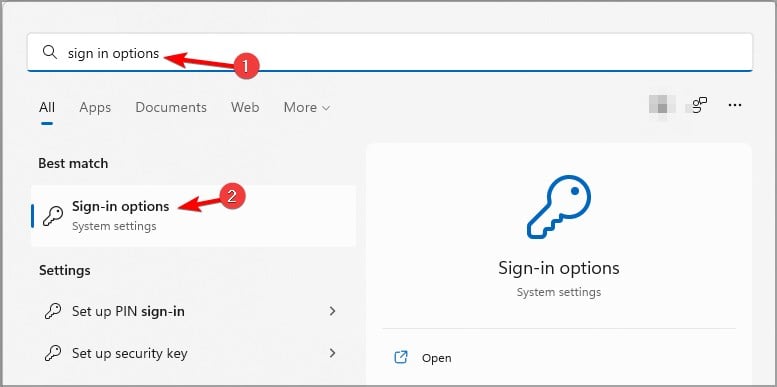
- 얼굴 인식 또는 지문 인식을 선택하고 설정을 클릭합니다.
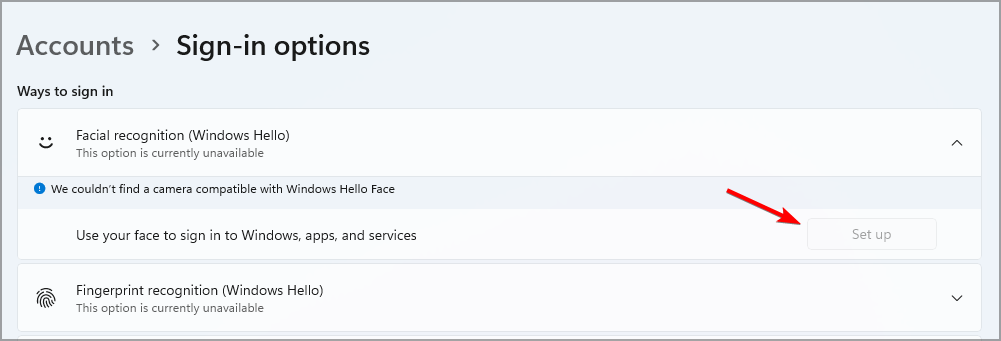
- 화면의 지시에 따라 과정을 완료합니다.
이는 더 편리한 보호 방법으로, 오직 귀하만 장치를 잠금 해제할 수 있으므로 누군가 비밀번호를 알게 되는 것에 대해 걱정할 필요가 없습니다.
4. 윈도우 디펜더가 실행 중인지 확인하기
- 윈도우 키 + S를 눌러 검색을 열고 윈도우 보안을 입력한 후 윈도우 보안을 선택합니다.
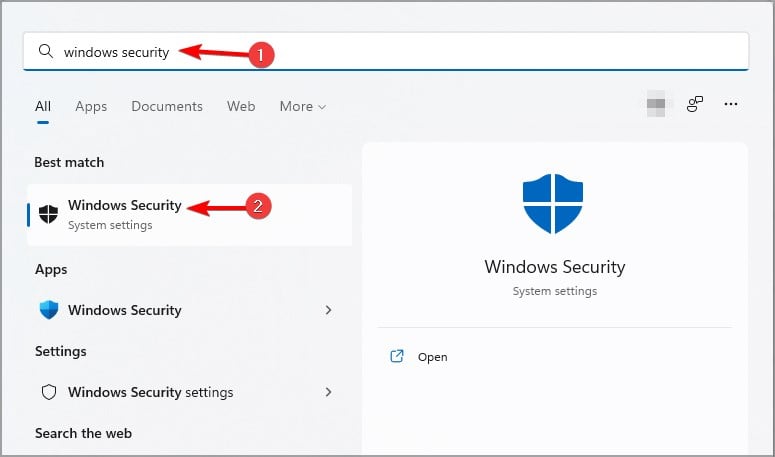
- 바이러스 및 위협 보호를 선택한 다음 설정 관리로 이동합니다.
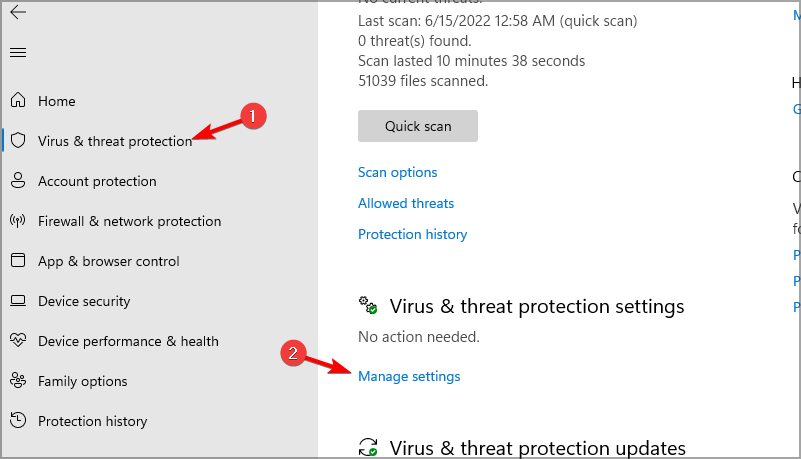
- 모든 옵션을 활성화합니다.
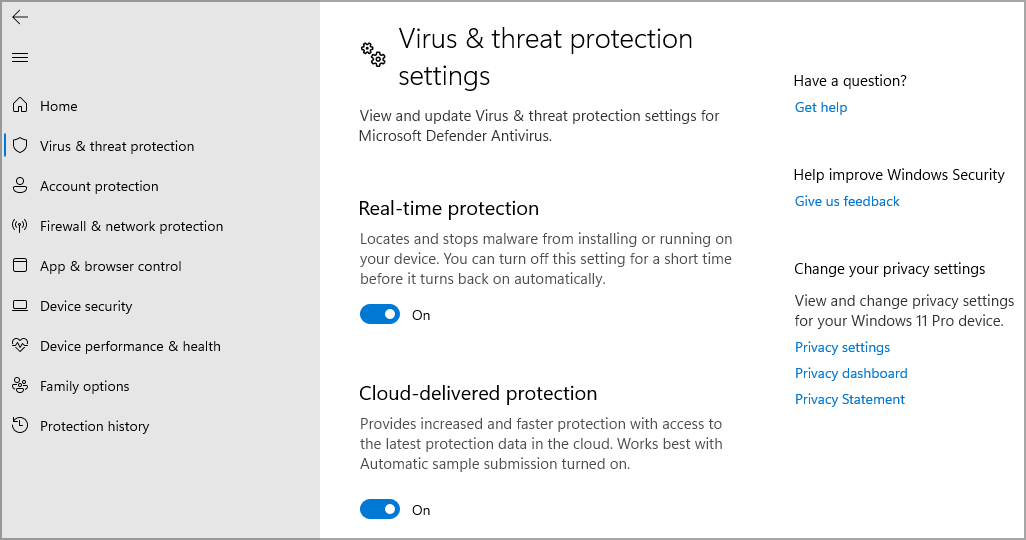
윈도우 11은 윈도우 디펜더가 미리 설치되어 있지만, 때때로 윈도우 디펜더가 꺼져 있는 경우가 있으며, 이는 PC를 취약하게 만들 수 있습니다.
일부 사용자는 자신의 PC에 윈도우 디펜더가 설치되어 있지 않다고 보고했으며, 이는 큰 보안 우려가 될 수 있습니다.
윈도우 11의 보안을 끄지 마세요. 이는 악성 소프트웨어에 대한 유일한 방어 수단이기 때문입니다. 따라서 이 프로그램이 활성화되어 정확히 실행되고 있는지 확인하는 것이 중요합니다.
5. 타사 안티바이러스 사용하기
윈도우 디펜더는 훌륭한 보안 솔루션이지만, 다른 악성 소프트웨어 방지 소프트웨어만큼 진보되지 않았기 때문에 많은 사용자가 타사 안티바이러스 솔루션을 선택하고 있습니다.
우리는 이미 윈도우 디펜더와 Avast의 비교를 했으므로 더 많은 정보를 원하면 그 내용을 확인해 보세요.
윈도우 11에 대한 보안 우려가 있다면, 최고의 윈도우 11 안티바이러스 가이드를 보시고 귀하의 PC에 적합한 보호 기능을 선택하세요.
모든 면에서 보호를 받고 싶고 귀하의 안티바이러스가 PC 성능에 영향을 주지 않도록 백그라운드에서 실행되기를 원한다면, 이셋 홈 보안 필수를 사용해 보시기 바랍니다.
6. 표준 계정 사용하기
- 윈도우 키 + I를 눌러 설정 앱을 엽니다.
- 계정으로 이동하고 다른 사용자를 선택합니다.
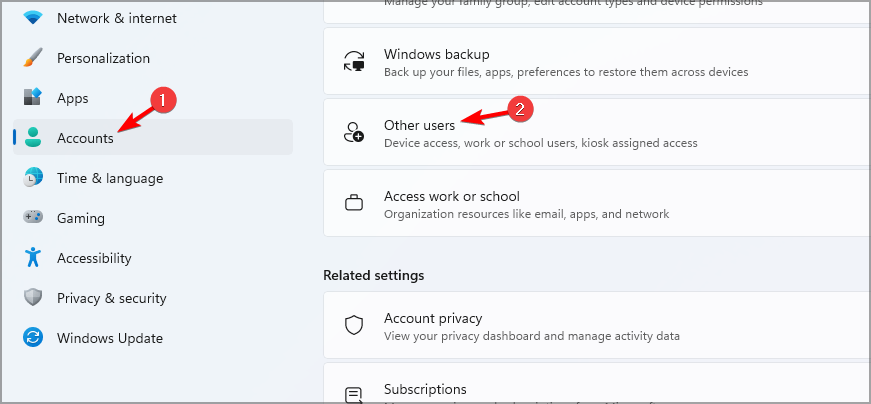
- 계정 추가를 클릭합니다.
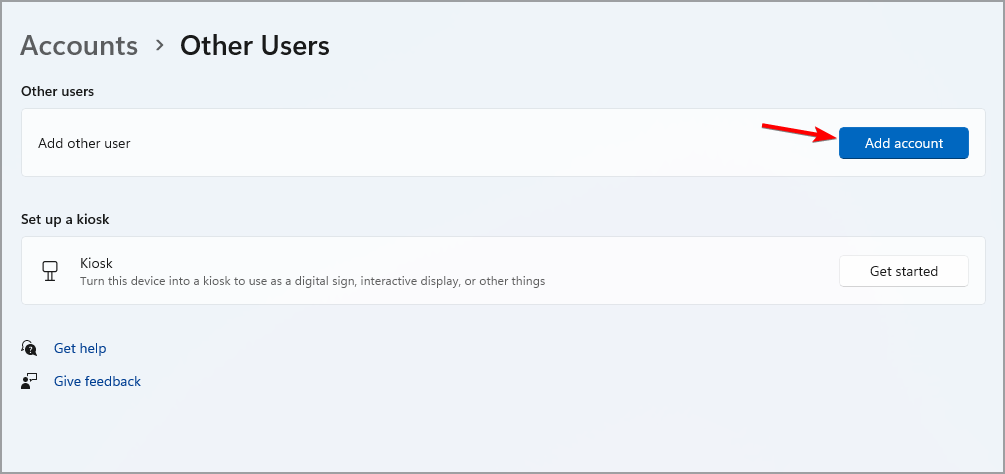
- 이 사람의 로그인 정보가 없습니다를 선택합니다.
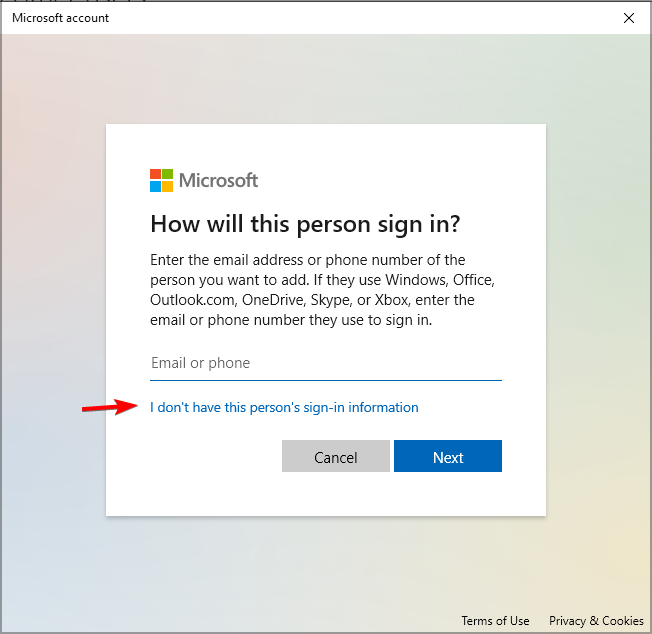
- Microsoft 계정 없이 사용자 추가를 선택합니다.
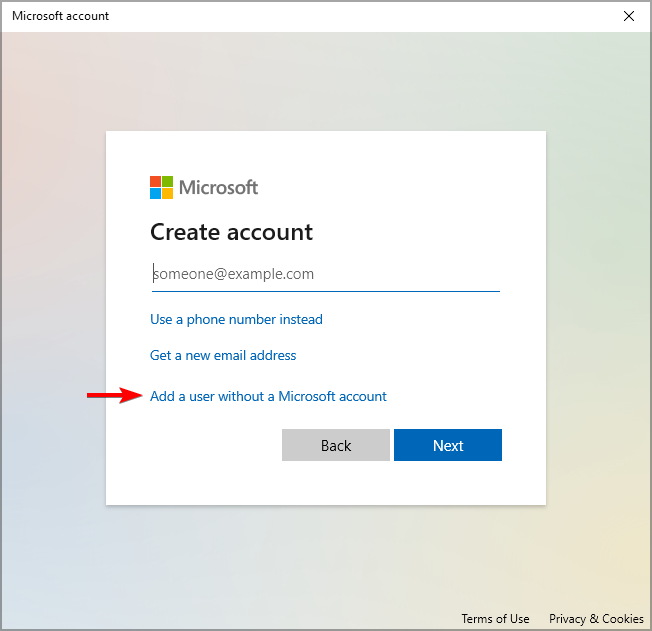
- 새 계정의 사용자 이름과 비밀번호를 입력합니다.
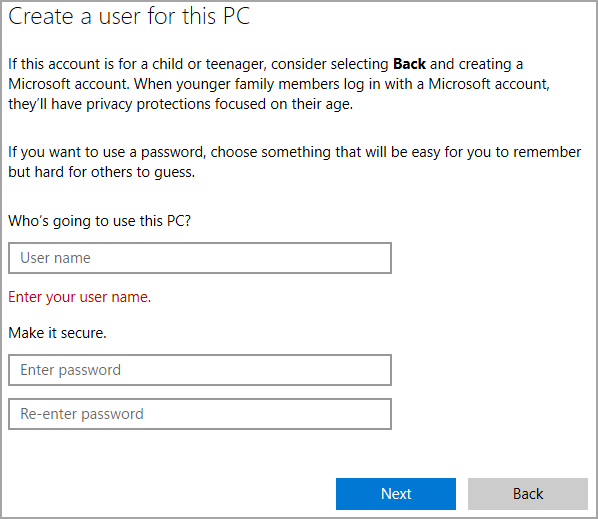
관리자 계정 대신 표준 계정을 사용하면 시스템 변경을 원하는 경우마다 관리자 비밀번호를 입력해야 합니다.
이는 다른 사람과 PC를 공유하거나 비즈니스 컴퓨터를 사용하는 경우에 특히 유용하며, 사용자가 PC에 무제한으로 접근하지 못하도록 합니다.
7. 사용자 계정 컨트롤이 실행 중인지 확인하기
- 검색 버튼을 클릭하고 사용자 계정 컨트롤을 입력합니다. 결과에서 사용자 계정 컨트롤 설정을 선택합니다.
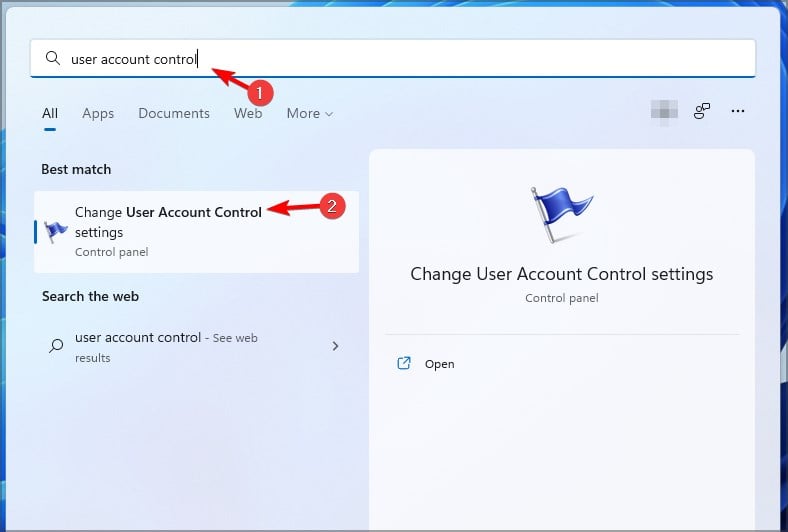
- 사용자 계정 컨트롤이 권장 값 또는 그 이상의 값으로 설정되어 있는지 확인합니다.
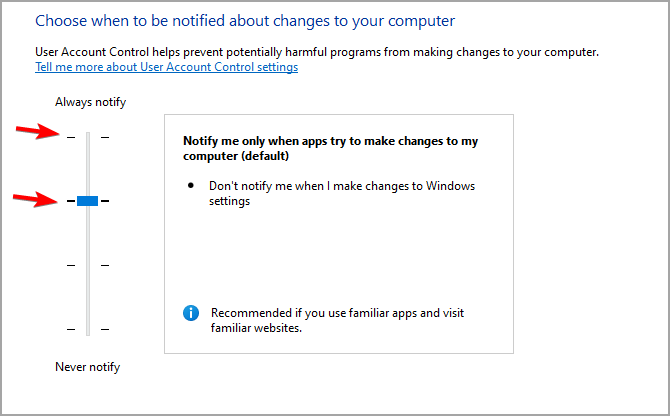
- 변경 사항을 저장하려면 확인을 클릭합니다.
이 기능은 표준 및 관리자 계정을 사용하는 경우에 잘 작동하며, 사용자가 스스로 시스템 설정을 변경하지 못하도록 보장합니다.
8. 다이내믹 잠금을 사용하기
- 윈도우 키 + I를 눌러 설정 앱을 엽니다.
- Bluetooth 섹션으로 이동한 다음 장치 추가를 클릭합니다.
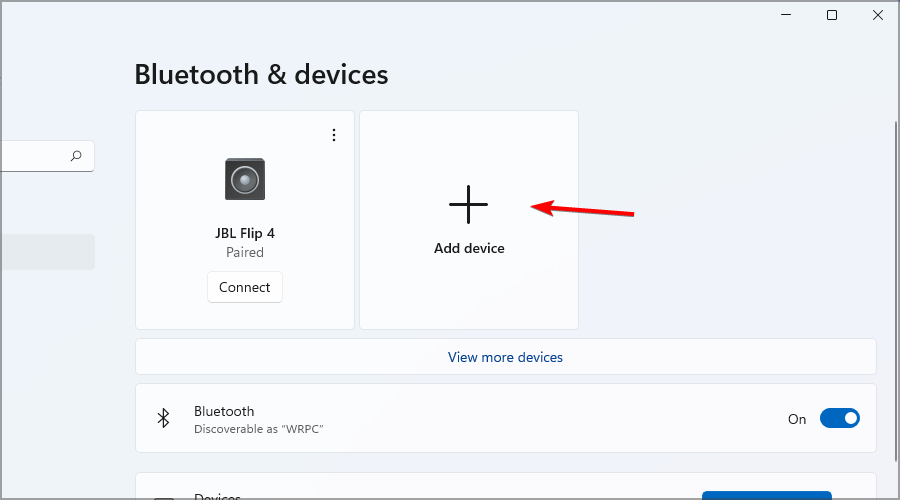
- 화면의 지시에 따라 Bluetooth 장치를 PC에 연결합니다.
- 장치가 연결된 후 계정으로 이동하여 로그인 옵션을 선택합니다.
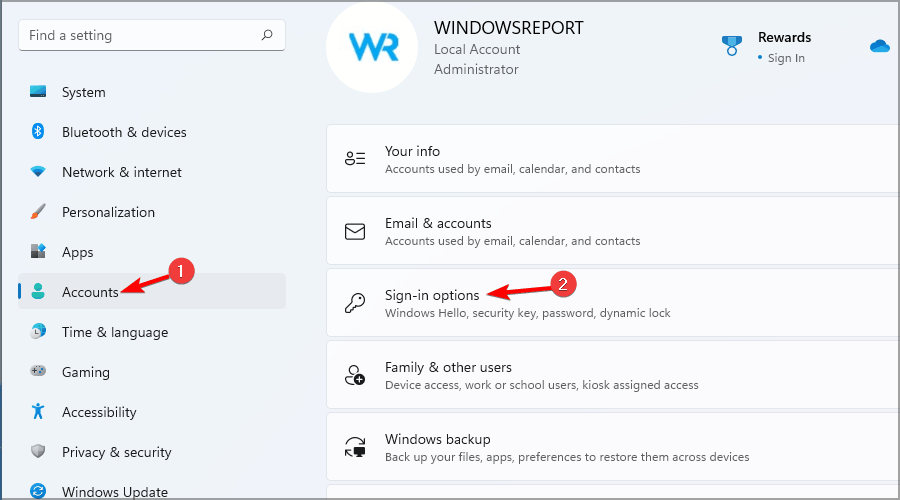
- 다이내믹 잠금 섹션에서 원거리에서 장치가 자동으로 잠김을 활성화합니다.
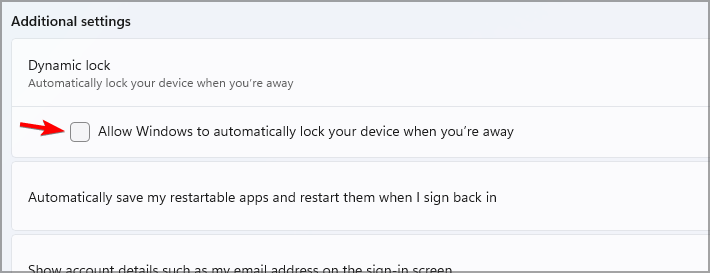
이 기능을 활성화하면, PC에서 30초 이상 멀어지면 자동으로 잠깁니다.
9. 방화벽이 활성화되어 있는지 확인하기
- 검색 아이콘을 클릭하고 윈도우 보안을 입력합니다. 윈도우 보안을 선택합니다.
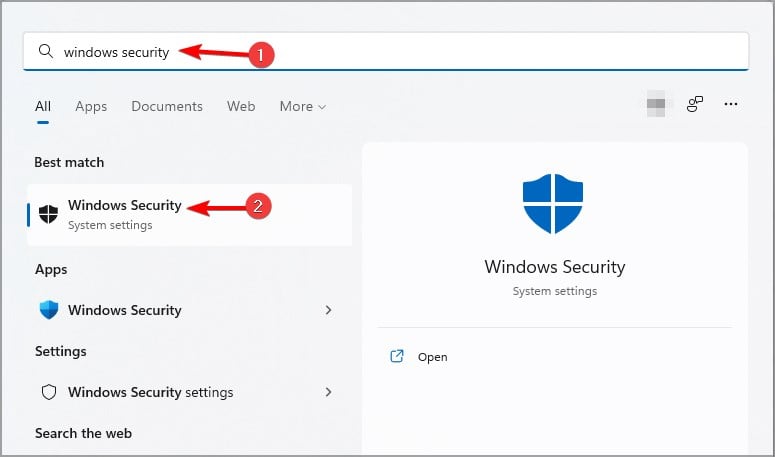
- 방화벽 및 네트워크 보호를 선택하고 모든 유형의 연결에 대해 방화벽이 활성화되어 있는지 확인합니다.
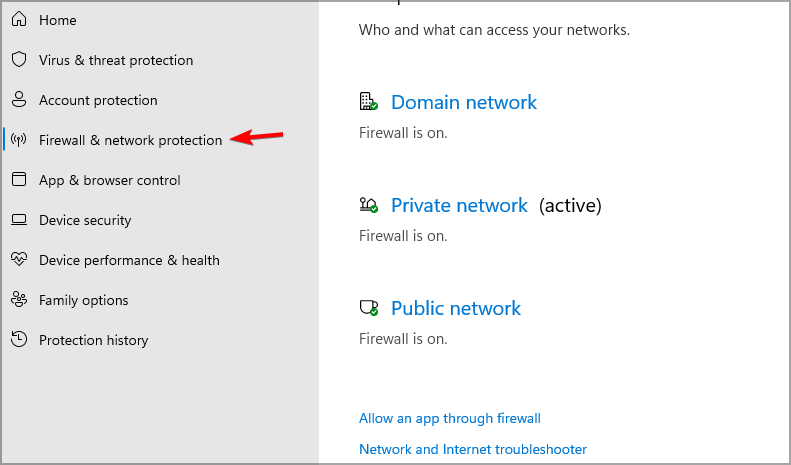
- 방화벽 설정을 변경하려면 방화벽을 통해 앱 허용을 클릭합니다.
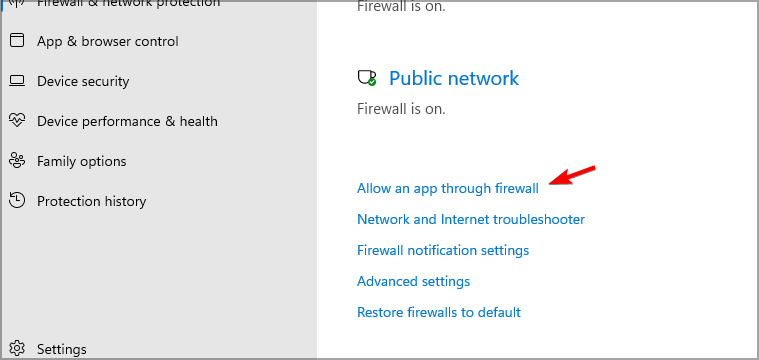
- 이제 인터넷에 접근할 수 있는 응용 프로그램을 선택할 수 있습니다.
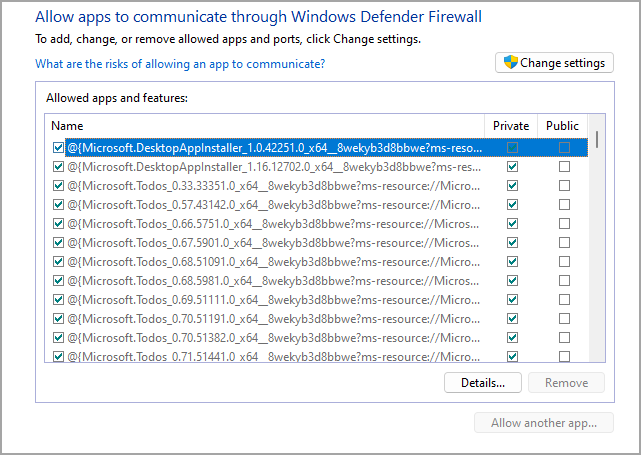
방화벽 설정을 수정하는 것은 고급 절차이므로, 인터넷 접근을 차단하기 전에 의심스러운 응용 프로그램을 다시 확인하는 것이 좋습니다. 이 주제에 대해 더 읽어보기
- 윈도우 11의 보안 센터가 열리지 않나요? 이러한 수정 사항을 시도하십시오.
- 윈도우 11에서 윈도우 보안을 다운로드하고 설치하는 3가지 방법
- 마이크로소프트, 윈도우 11의 보안을 위한 JScript를 JScript9Legacy로 교체하다.
10. 드라이브 암호화하기
- 윈도우 키 + I를 눌러 설정 앱을 엽니다.
- 저장소로 이동합니다.
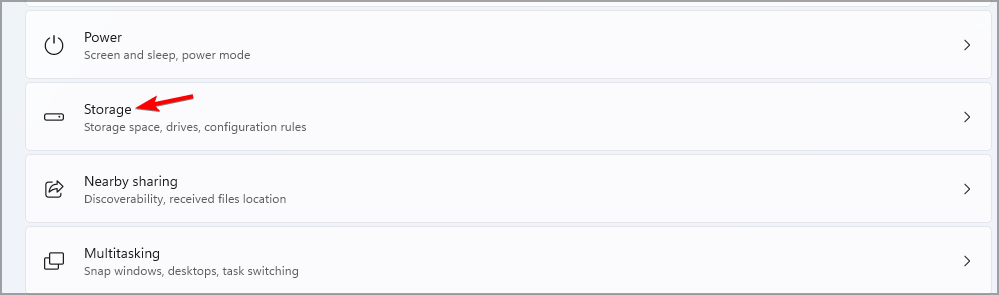
- 고급 저장소 설정 섹션을 확장하고 디스크 및 볼륨을 클릭합니다.
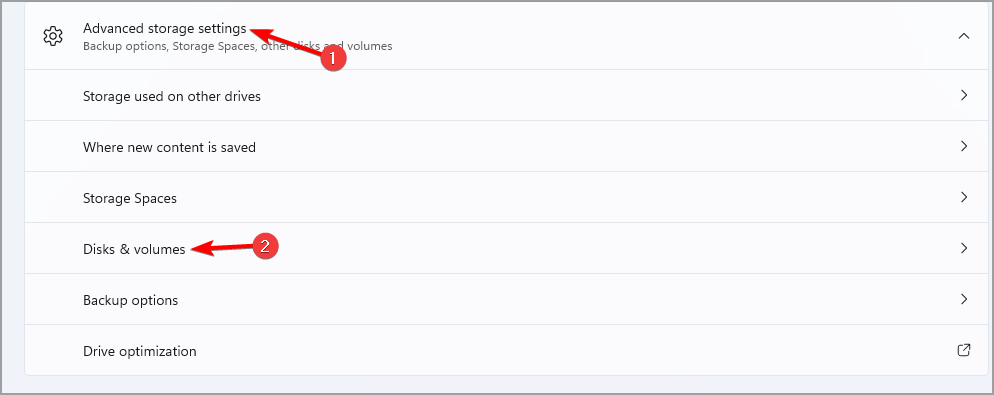
- 암호화할 파티션을 선택하고 속성을 클릭합니다.
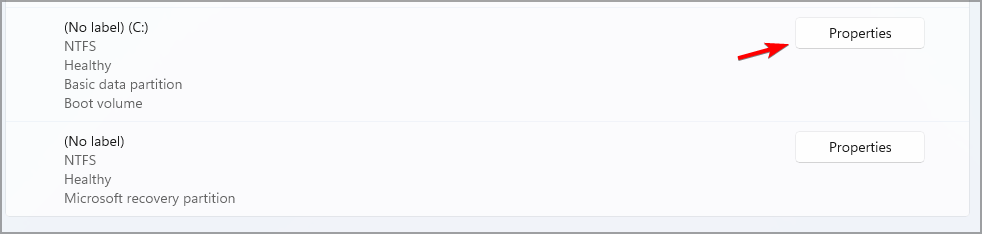
- 이제 비트로커 켜기를 클릭합니다.
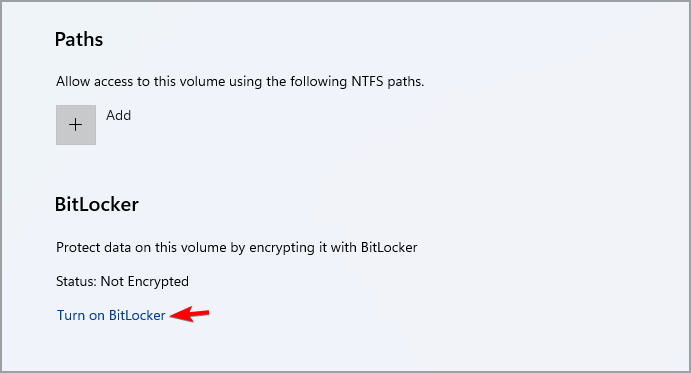
- 비트로커 켜기를 클릭합니다.
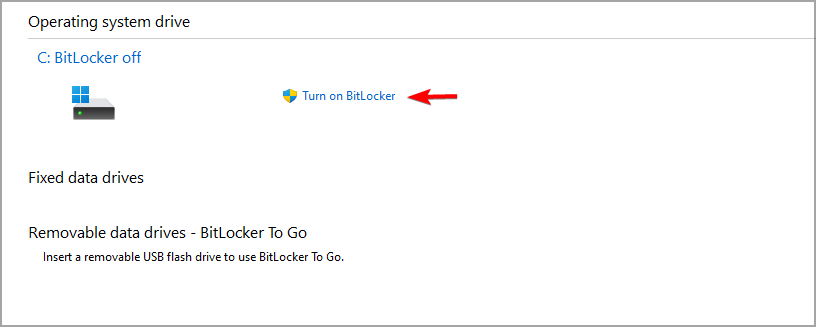
- 복구 키를 저장하는 방법을 선택합니다.
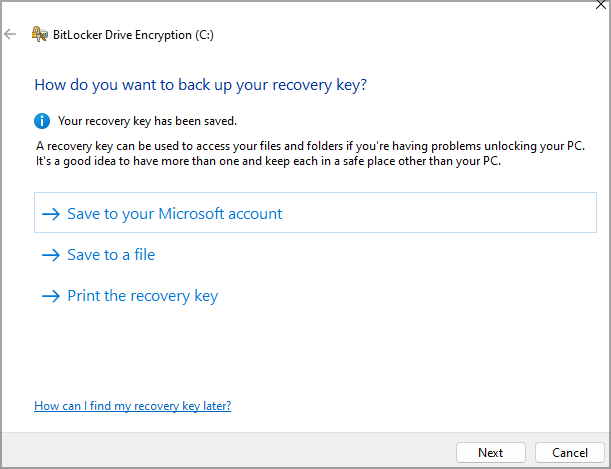
- 드라이브에서 암호화할 양을 선택합니다.
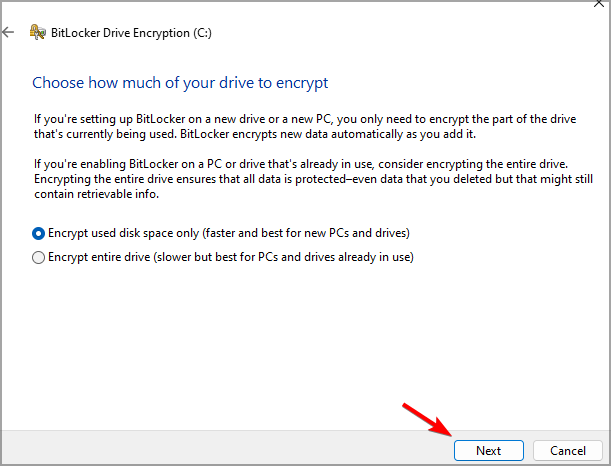
- 원하는 암호화 모드를 선택합니다.

- 이제 암호화 시작을 클릭하고 화면의 지침에 따라 주의 깊게 진행합니다.
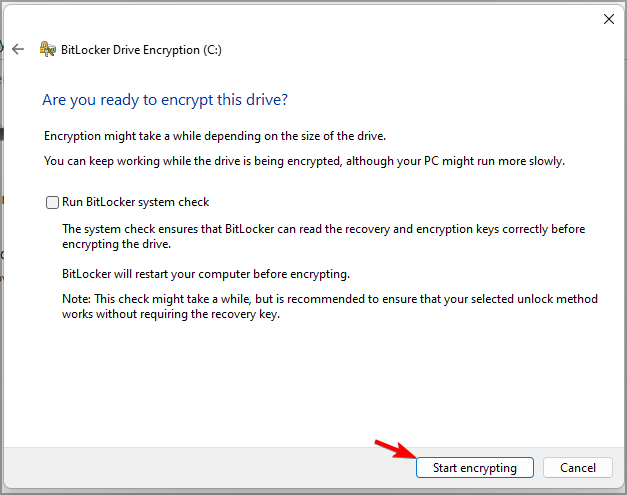
장치가 암호화되면 비밀번호가 없이는 아무도 귀하의 데이터를 볼 수 없으므로 예를 들어 장치가 도난당하더라도 훌륭한 보호 기능이 됩니다.
11. TPM 및 보안 부팅 활성화 확인하기
- PC를 재부팅하고 F2를 눌러 BIOS에 접속합니다.
- 기타 탭으로 이동하여 TPM 장치 선택을 찾아 PTT 또는 fTPM으로 설정합니다.
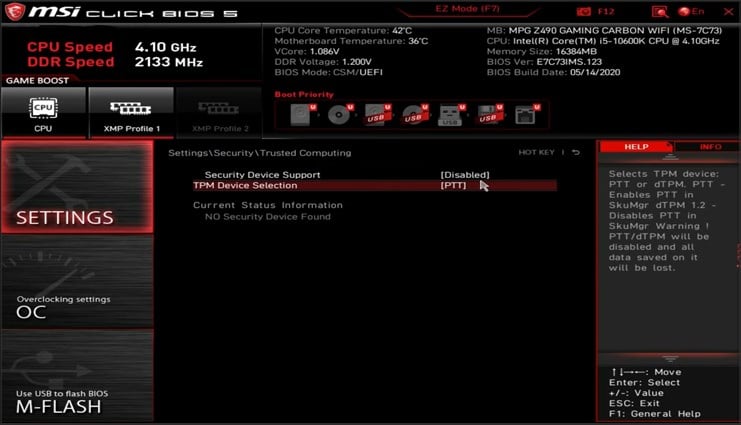
- 부팅 섹션으로 이동하여 보안 부팅을 찾아 활성화로 설정합니다.
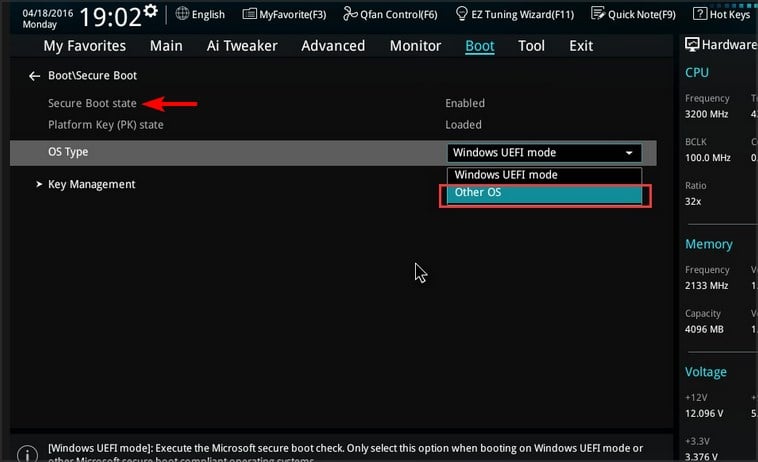
- 변경 사항을 저장하고 PC를 다시 시작합니다.
더 많은 정보가 필요하다면, 다양한 BIOS 버전에서 TPM 2.0을 활성화하는 방법을 다룬 별도의 가이드가 있으니 반드시 읽어보세요.
12. PC를 자주 스캔하기
- 윈도우 키 + S를 눌러 윈도우 보안을 입력합니다. 목록에서 윈도우 보안을 선택합니다.
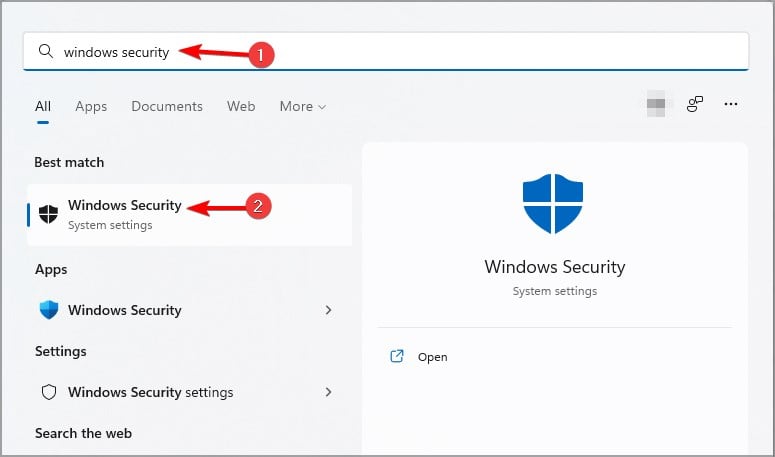
- 바이러스 및 위협 보호로 이동하여 스캔 옵션을 클릭합니다.
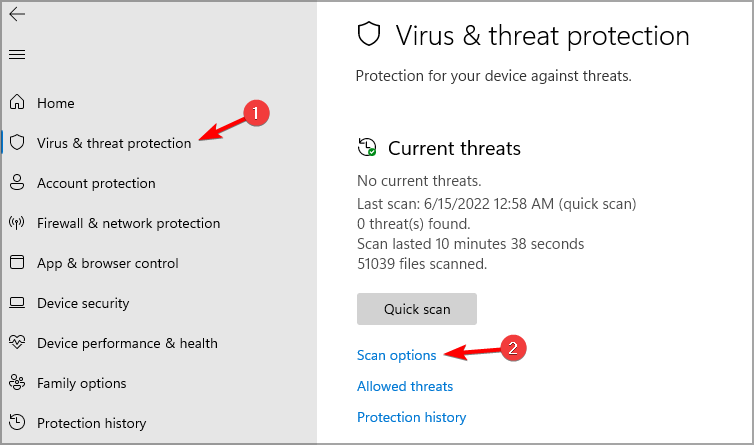
- 원하는 스캔 유형을 선택하고 지금 스캔을 클릭합니다.
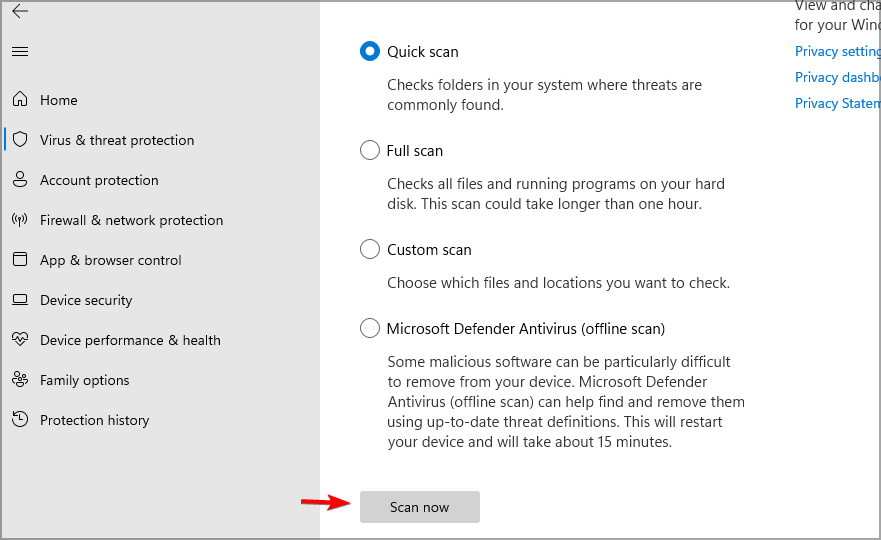
전체 스캔을 사용하여 PC의 모든 파일을 스캔할 것을 권장하지만, 이는 완료하는 데 몇 시간이 걸릴 수 있으니 유의하세요.
대부분의 경우 보안 소프트웨어가 위협을 자동으로 감지하지만, 가끔씩 수동으로 PC를 스캔하는 것은 나쁜 생각이 아닙니다.
13. 내 장치 찾기 기능 활성화하기
- 설정 앱을 엽니다. 윈도우 키 + I를 사용하면 빠르게 열 수 있습니다.
- 개인정보 보호 및 보안으로 가서 내 장치 찾기를 선택합니다.
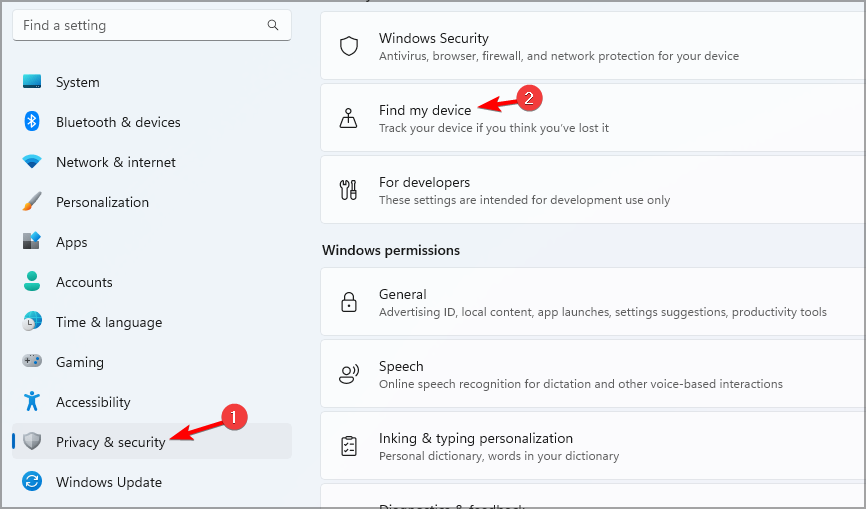
- 경고 메시지가 보이면 위치 설정을 클릭합니다.
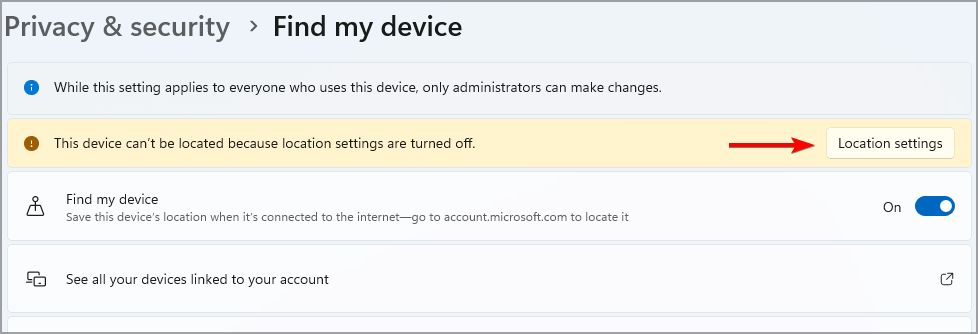
- 위치 서비스를 활성화하고 돌아갑니다.
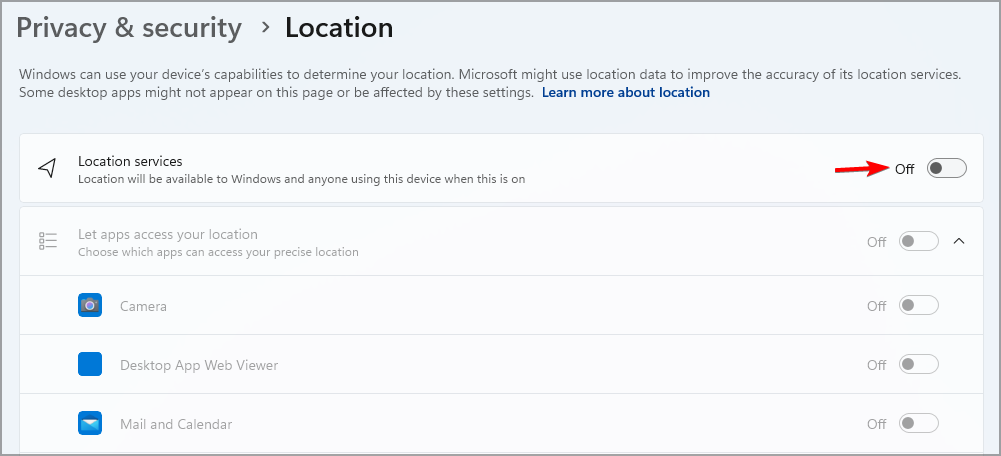
- 이제 내 장치 찾기를 활성화해야 합니다.
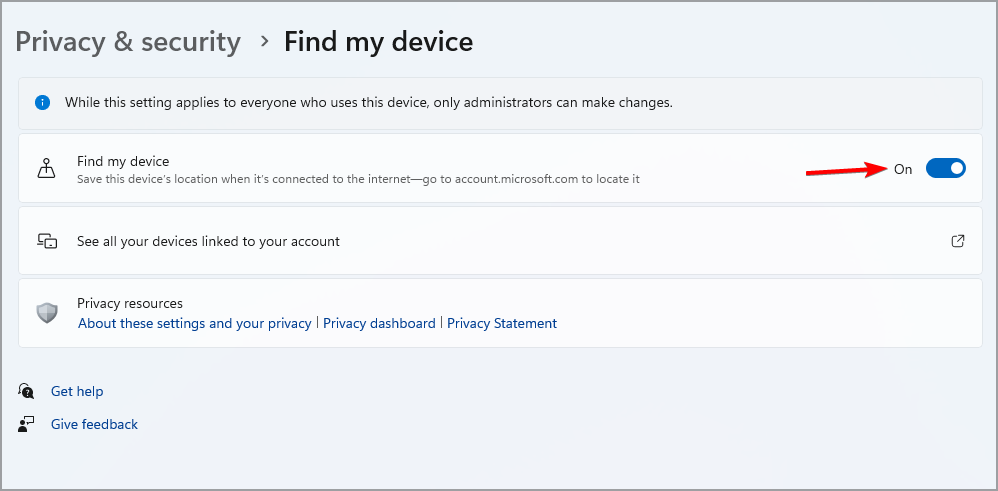
이 작업을 수행한 후, 귀하의 Microsoft 계정을 통해 장치가 도난당하거나 분실되었을 때 추적할 수 있습니다.
14. 비밀번호 관리자 사용하기
온라인에서 안전을 보장하기 위해 항상 비밀번호 관리 소프트웨어를 사용하십시오. 그렇게 하면 로그인하는 각 웹사이트에 대해 고유하고 강력한 비밀번호를 생성할 수 있습니다.
이렇게 하면 해커가 귀하의 온라인 계정에 접근하는 것을 방지할 수 있으며, 소프트웨어가 비밀번호를 기억하므로 더 이상 비밀번호를 기억할 필요도 없습니다.
15. VPN 사용하기
VPN은 귀하의 개인 정보가 걱정되거나 하루 동안 여러 개의 열린 및 안전하지 않은 네트워크를 사용할 경우 매우 유용합니다.
VPN 소프트웨어는 모든 트래픽을 암호화하고 제3자 및 귀하의 ISP로부터 숨겨줍니다. 이를 통해 웹을 비공식적으로 탐색할 수 있습니다.
전 세계 수천 개의 서버에 접근할 수 있고 필요한 모든 보안 기능이 갖춰진 좋은 VPN을 원하신다면, 프라이빗 인터넷 액세스를 추천합니다.
모든 주요 플랫폼, 포함하여 윈도우 11과 호환되며 사용하기 쉬운 애플리케이션을 가지고 있습니다. 지역 차단을 우회할 수 있으며 스트리밍을 위한 전용 서버도 있습니다.
⇒ 프라이빗 인터넷 액세스 받기
윈도우 11에서 내 개인 정보를 어떻게 보호할 수 있나요?
위치 추적 비활성화하기
- 윈도우 키 + I를 눌러 설정 앱을 엽니다.
- 개인정보 보호 및 보안으로 이동하고 위치를 선택합니다.
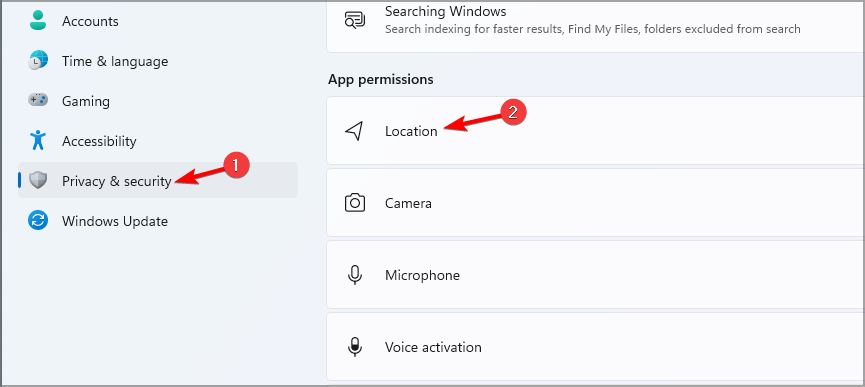
- 위치 서비스를 비활성화합니다.
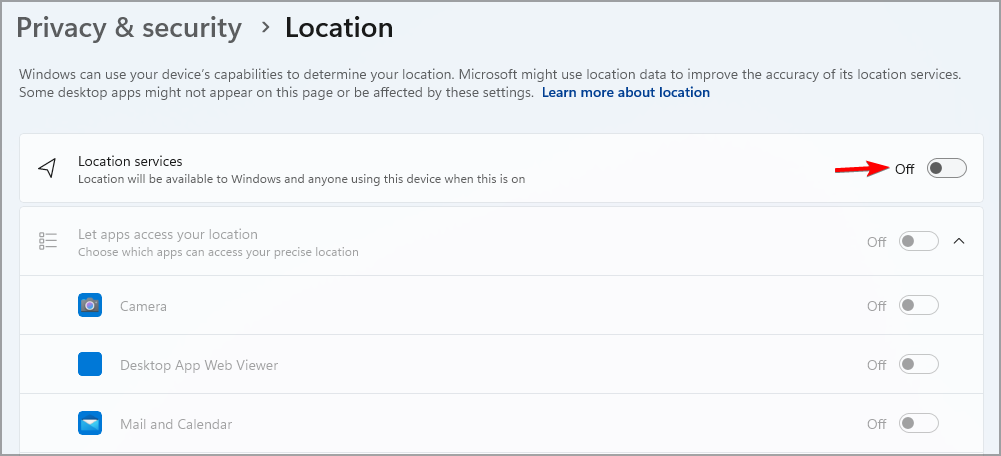
광고 추적 비활성화하기
- 설정 앱을 엽니다. 윈도우 키 + I 단축키를 사용하여 빠르게 엽니다.
- 개인정보 보호 및 보안으로 이동한 다음 일반을 선택합니다.
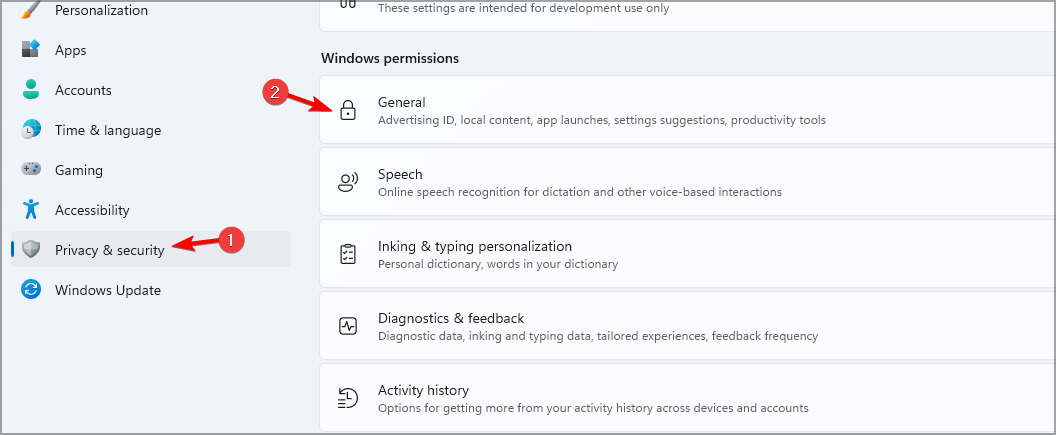
- 사용 가능한 모든 옵션을 비활성화합니다.
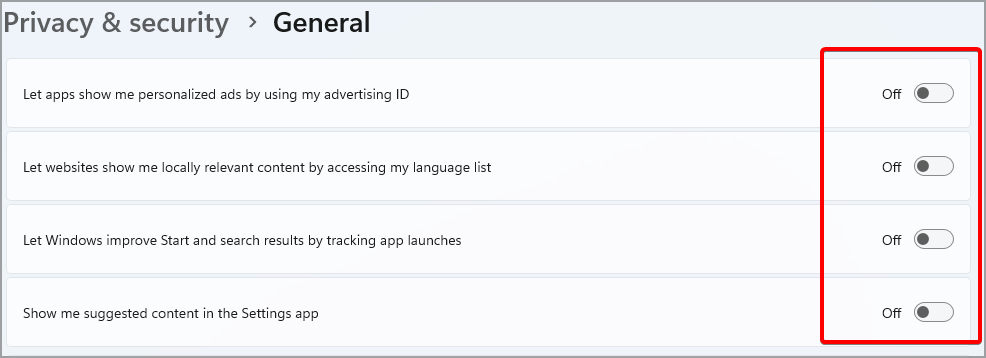
진단 및 피드백 비활성화하기
- 시작을 클릭한 다음 설정을 선택합니다.
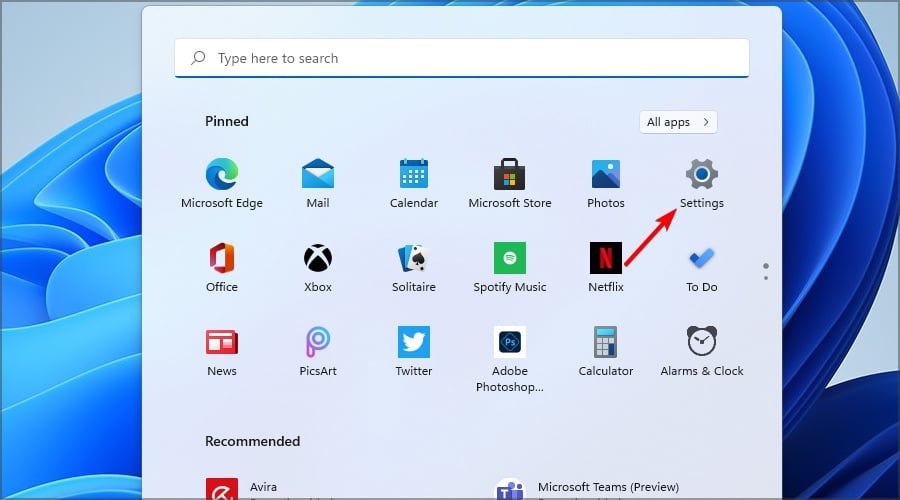
- 개인정보 보호 및 보안으로 이동하여 진단 및 피드백을 선택합니다.
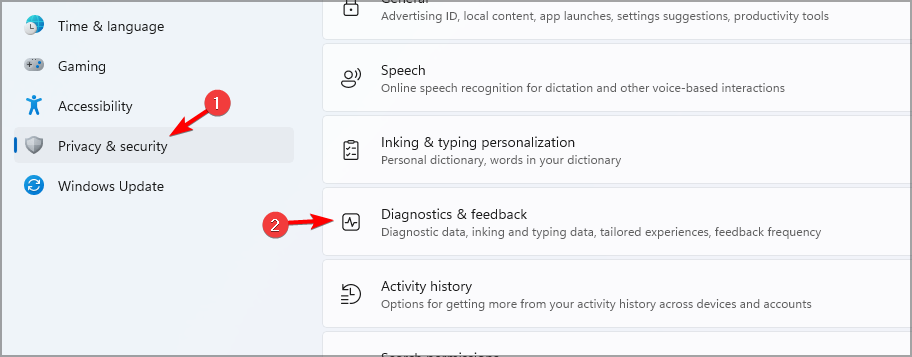
- 이제 모든 옵션을 꺼짐으로 설정합니다.
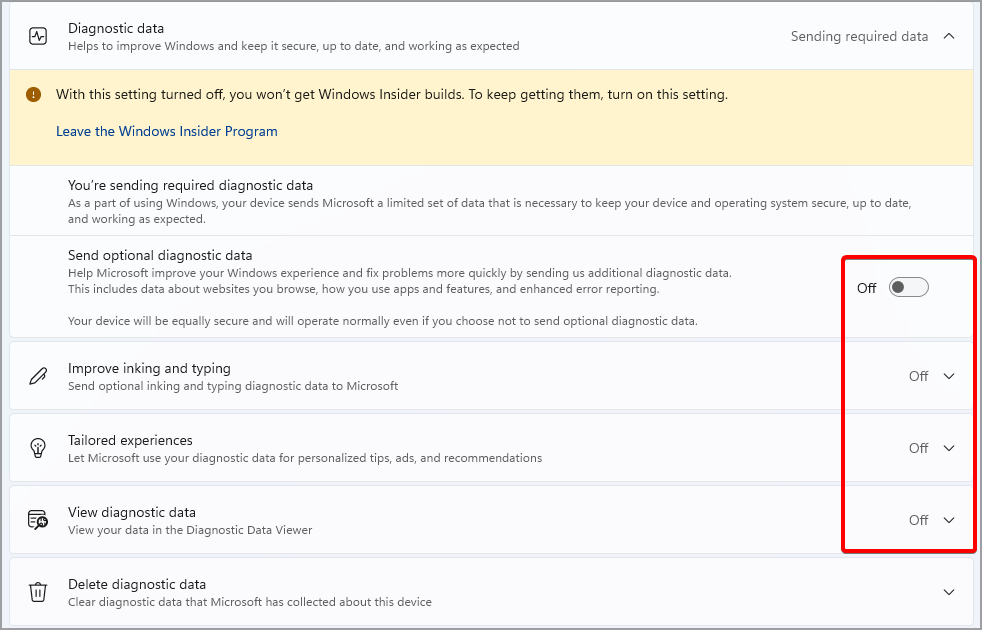
앱 권한 비활성화하기
- 윈도우 키 + I를 눌러 설정 앱을 엽니다.
- 개인정보 보호 및 보안으로 이동합니다.
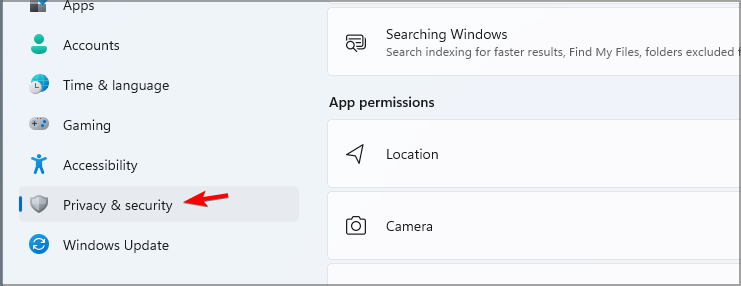
- 이제 앱 권한 설정으로 스크롤하여 위치, 카메라, 마이크, 음성 활성화, 통화 기록, 계정 정보 설정을 비활성화합니다.
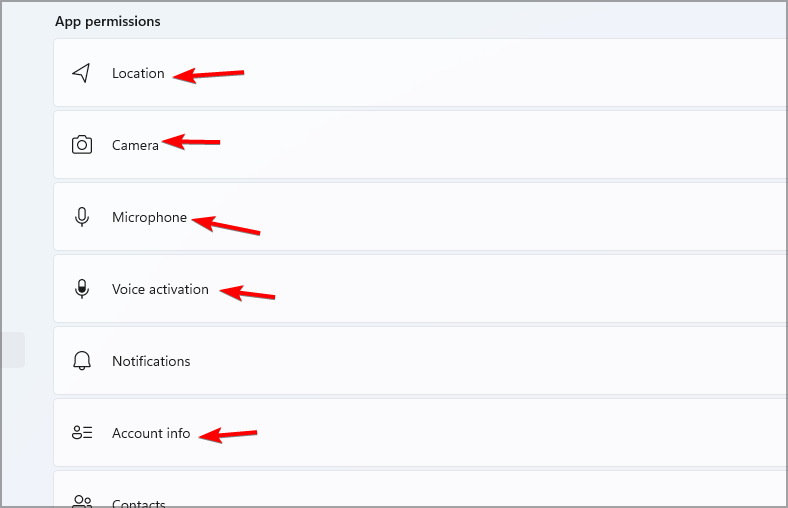
이러한 윈도우 11 개인정보 보호 설정을 조정한 후, 개인 정보를 수집하는 모든 기능을 비활성화하게 됩니다.
윈도우 11 디펜더가 악성 소프트웨어로부터 보호하나요?
네, 윈도우 디펜더는 악성 소프트웨어, 랜섬웨어 및 기타 유형의 악성 소프트웨어로부터 보호합니다. 이 소프트웨어는 최신 악성 소프트웨어 유형 처리에 효과적입니다.
그러나 일부 사용자는 더 진보된 기능을 제공하는 타사 솔루션을 선호합니다. 윈도우 디펜더는 신뢰할 수 있는 일정 설정 기능이 부족하며, 이는 많은 사용자에게 주요 단점입니다.
방화벽 구성은 강력하지만 사용하기 직관적이지 않습니다. 디펜더는 게임 모드, 웹캠 및 마이크 보호, 뱅킹 보호, 취약점 평가와 같은 기능이 부족합니다.
윈도우 11이 자동으로 암호화하나요?
아니요, 윈도우 11은 드라이브를 자동으로 암호화하지 않으며, 이를 암호화하려면 비트로커 보호를 설정해야 합니다.
대안으로, 파일 암호화 소프트웨어를 사용하여 무단 접근으로부터 데이터를 보호할 수 있습니다.
윈도우 11은 몇 가지 변화를 가져왔으며, 이전 버전과 유사하지만 TPM 요구 사항 덕분에 보안이 향상되었습니다.
대부분의 보안 기능이 이제 기본적으로 활성화되어 사용자에게 추가 보호를 제공합니다. 보안에 관해서는, 윈도우 11에 안티바이러스가 필요한지에 대한 훌륭한 가이드를 작성했으니 반드시 확인해 보세요. 내장 안티바이러스를 사용할 계획이라면, 최고의 윈도우 디펜더 설정을 확인하세요!
USB 보안 키를 생성하여 보안을 더욱 강화할 수도 있습니다.
윈도우 11 보안에 대한 귀하의 생각은 무엇인가요? 아래 댓글 섹션에 알려주세요.













